ppt制作学习
- 格式:docx
- 大小:43.21 KB
- 文档页数:33

教学目标:1. 让学生掌握PPT的基本操作和设计原则。
2. 培养学生运用PPT进行教学、演讲和展示的能力。
3. 提高学生的审美能力和信息组织能力。
教学对象:大学本科生教学时间:2课时教学准备:1. PPT制作软件(如Microsoft PowerPoint、WPS演示等)2. 多媒体教学设备(如投影仪、电脑等)3. 教学案例及素材教学过程:第一课时一、导入1. 向学生介绍PPT在学习和生活中的重要性。
2. 引导学生思考如何制作一份优秀的PPT。
二、PPT基本操作1. 打开PPT软件,熟悉界面布局。
2. 学习创建、保存和关闭演示文稿。
3. 学习插入文本、图片、图表等元素。
4. 学习调整文本格式、图片大小和位置。
5. 学习使用动画和切换效果。
三、PPT设计原则1. 简洁明了:PPT内容要简洁,避免信息过载。
2. 重点突出:将重点内容用颜色、字体等方式突出显示。
3. 视觉统一:统一PPT的整体风格,包括字体、颜色、背景等。
4. 逻辑清晰:按照一定的逻辑顺序组织内容,使观众易于理解。
四、案例分析1. 展示优秀PPT案例,分析其设计特点和优点。
2. 学生分组讨论,提出改进意见。
五、课堂练习1. 学生根据所学知识,独立制作一份简单的PPT。
2. 教师巡视指导,解答学生疑问。
第二课时一、复习与巩固1. 回顾PPT基本操作和设计原则。
2. 学生展示自己的PPT作品,教师点评。
二、高级技巧1. 学习使用母版和模板,提高制作效率。
2. 学习插入多媒体元素,如音频、视频等。
3. 学习使用幻灯片切换效果和动画,使演示更生动。
三、实战演练1. 学生分组,每组选择一个主题,制作一份完整的PPT。
2. 教师指导,帮助学生解决问题。
四、总结与反思1. 学生总结PPT制作过程中的收获和不足。
2. 教师点评,提出改进建议。
教学评价:1. 学生对PPT基本操作和设计原则的掌握程度。
2. 学生制作的PPT作品质量。
3. 学生在课堂练习和实战演练中的表现。

ppt制作学习ppt制作学习篇1:ppt制作的实习报告1. 插入文本,图片,声音等2.不少于10页,篇幅的设计要合理适当。
实习中我们在学校微机房里,基本前面部分都是我们在听着老师以前讲解的要求以及简单的操作流程,简单的技术完成的,后面开始设置比较困难点的技术性操作,总之老师为我们深入浅出的取其精华传授给我们的知识非常重要,很通俗易懂的让我们接受。
我们根据自己的喜好自由自主的选定主题,同学们的选择可谓百花齐放,百家争鸣他们选的主题让我眼界大开,非常丰富非常的有吸引力。
从这里我们也可以简单的揣测出平时他们的爱好,也可以想到一个人的智慧可能有限但是我们要是集中起来将是非常可贵的一笔财富。
当我们开始做PPT的时候,微机室联网也让我们能随心所欲的取材,可以说这次实习能足够的打开视野让我们的思维翱翔于天空,毫无羁绊尽情发挥思维。
基本上我做PPT都是在__ XP上实现,所以操作界面很容易熟知,添加模块,添加音乐,添加图片以及链接很轻易的就能把他找出来。
关于动画设置我们可以自选背景也可以利用软件中的背景来装扮整个PPT流程画面,特别注意一点是我们在排练计时时要合理的选择时间段,以免放映期间不够流畅,一般主体应该很突出的出现在第一版,关于如何选择排版,如何添加文本框,还有图片比较复杂的绘制统计图都可以合理的给出。
实习中我选的主体是一片关于朋友的理解,可以说讲解非常的详细,重点以及特殊部分都以比较鲜明的例子给出加上图片,除了基本的要求外我还加上很多的特殊案例,简而言之画面是比较的清晰流畅能让一个完全不懂的门外汉知道其中的真谛。
关于添加音乐,以及超链接我们可以根据要求合理的选择相信会使用PPT的人都会用它,比较有技术挑战的大概就是添加录像或者是声音之类得东西了,凭着熟练的技术是完全可以自己摸索出来的。
关于实习的体会有很多,首先我们自己要丰富想象有句话说得好“没有做不到要善于吸取别人的优点努力的赶上要是你觉得在他的优点这面做的没他好你可以选择怎样的去用他的优点来为你服务,千万不能想着孤僻自己,独善其身或是有“个人自扫门前雪莫管他人瓦上霜”的心理。


学习制作PPT的心得体会学习制作PPT的心得体会(通用21篇)学习制作PPT的心得体会篇1PPT在现代大学生中是一种非常常见的软件,在我们大一的时候多媒体课堂上老师就给我们介绍了PPT,传授给了我们一些PPT的基本操作。
在后来的大二一年中我们大部分人用PPT做了很多的课件。
相信大家对PPT都有了一定的了解,于是在这节课堂上面同学们都非常的轻松,活跃,当然也包括我。
开始在课堂上面听老师说这节课的主题就是学习制作PPT后自己的第一感觉就是这太小儿科了,所以认为老师没必要再讲这些东西,于是就满不在乎的听老师讲课。
但是,随着老师的讲解自己感觉有点迷糊,发现有很多东西自己以前根本就没有用过甚至了解解。
而且,很多的东西和自己以前都不同,比以前了解的更高级,方便。
就如,以前我制作PPT,当需要视频的时候就搞一个超级链接,或者插入一个视频,但是这种视频不能快进,这大大的浪费了时间和影响了PPT的整体效果。
但是,当老师介绍了一种新的插入视频的方法,这种视频能过和普通的播放器一样可以快进,这就大大的方便了PPT的讲解,而且节约了很多的时间。
通过这次实验,让我明白,学无止境,就算你了解这些东西,但是当你更深一步的去了解这些东西的时候你会发现里面的内容丰富的超乎你的想象!学习制作PPT的心得体会篇2通过这次培训学习,使我更进一步地掌握了制作和应用ppt等网络教学的知识和技能,增长了见识,理论水平、操作水平也有所提高。
现就这一次培训学习的认识、体会做一总结。
随着计算机、多媒体为代表的信息技术的迅猛发展,信息技术已经渗透到了教育的各个领域,信息技术在教育领域的应用,对于转变信息教育观念,促进教育模式,教学内容,教学方法和教学手段的改革,对于推进中、小学实施现代教育教学,促进基础教育向纵深发展,全面提高教育质量和效益,都具有重要的现实意义。
作为一名中学教师,要适应现代教育教学工作的需要,就应该具备现代教育技术的素质。
而要具备现代教育技术的素质,首先必须掌握现代媒体技术并把它很好的应用在课堂教学中,更好地发挥其多功能积极的作用;学习和掌握ppt的基本知识和基本技能并有机地渗透到教育教学中就是这一环节的重要内容,用ppt制作课件和其它教学用具,看似简单,其实却是非常复杂的工作,因为要想制作一套精美而实用的幻灯片,本身就是一个不断创新的过程,它不仅需要精心准备和制作媒体,还要精心研究教材,研究学生,研究其它多方面互动因素,并预测可能出现的突发结果等。

学习制作ppt的心得体会(通用14篇)学习制作ppt的心得体会篇1其实只要掌握一些制作PPT的基本要点,再加上多学多做,我想,想要做好PPT还是比较容易的。
我就是上初中的时候学过一点点PPT,没什么经验,也不知道PPT有多重要,反正把自己的文字内容全复制上去就可以交作业了。
工作后,为了上课,经常要做PPT,便自己研究琢磨,不懂就百度一下,边学边做。
其中不乏很多失败的教训,但是做得多了,也积累了一些经验。
我闲暇时总结以下几点体会,与大家分享一下,抛砖引玉。
1、幻灯片要简洁,它只是演讲中的一个有益补充忌全文从Word中粘贴至PPT里面来,然后答辩时照着幻灯片念,让幻灯片成为演讲的全部。
这样观看的人会很烦,PPT只是思路的表现,重点在于演讲人自己的表述,而不在PPT中要描述的内容。
最好是提纲式,一个PPT里,把几个主要的问题和问题的主线、关键点放映出来就行。
2、幻灯片的颜色搭配要得当如果对颜色的搭配不内行的话,冷暖、明暗对比度强些就行。
忌幻灯片背景色和文字的颜色相近,对比不强。
比较好的用法有:(1)深色背景搭配浅色字,如深蓝背景配白色、黄色字等;(2)浅色背景搭配深色字,如浅黄、淡紧背景加黑色字、深红字(3)PPT中用色时要有针对性,对观众的喜好要把握好。
譬如说,如果是给学生上课用的我们可以选择丰富鲜艳点的颜色;如果是做报告那就要稳重点的颜色。
3、多用图片、图表,辅以适当的动画,使幻灯片图文并茂我们知道,人对于直观的图形相对于文字来说容易理解、记忆得多,所以在制作PPT的时候我们可以多用一些图片图标来更好的说明问题。
我们还可以辅以适当的动画,效果会更好。
凡事适度即可,切忌太多动画,或太多图像,并且颜色搭配不协调,这样会给人感觉很花哨。
4、平时注意收集好的模板和图片系统默认的模板有些比较经典,但大家都用就没有新意。
可以从网上下载其它的模板。
有些PPT看起来很高大上,动画效果很炫酷,实际上做起来并不难,有很多都是可以在网上下载的,稍微改动一下就可以为我所用了。

PPT制作教案3篇下面是收集的PPT制作教案3篇,供大家品鉴。
PPT制作教案1如何制作ppt教案课程名称:如何制作ppt授课单位:广西师范学院物理与电子工程学院11自动化授课对象:某校初一学生授课课时:两至三节课教学目标通过学习ppt的基本形式,使学生了解ppt的作用,通过讲解使学生真正学会运用ppt来制作自己文档,并能够理解的作用,同时让学生上机操作,培养学生实践操作能力。
二、教学难点1、如何插入声音PowerPoint可以插入剪辑库中的声音,也可以插入文件中的声音。
插入声音之后,会显示一个图标,可以改变图标的大小,可以设置幻灯片放映按钮,鼠标点击可以播放声音,可以通过“动作设置”命令选项来设置声音的自动播放。
2、插入Flash动画Flash动画的魅力是从所周知的。
在PowerPoint中可以插入Flash,步骤是:从[视图][工具栏]中打开[控件工具箱]→点击[其它控件] →找到[Shockwave Flash Object]项点击→在页面上[画一个框]→右击此框→选[属性] →点击自定义后的[?] →在出现的对话框中填入[影片URL] → 确定→调整Flash的大小和位置→OK。
四、教学方法1.讲授法;2.演示法;3.问答法;4.练习法。
2.五、教学安排1.通过思考题了解声音视频的插入和顺利播放方法。
2.让同学思考,用其他方法来解决如何ppt排版问题。
3.讲解ppt页面设置和文字美化的一些问题。
4.讲解例题。
5.布置课后小组完成一个ppt作业。
六、教学进程1、基础介绍ppt的由来和日常生活需要用途2、开始正式ppt制作讲解课程(1、保持学生积极性2、了解教学过程中学生的接受能力3、对于学生不了解的细讲解和反复演示4、让学生讨论和积极提问)3、新课小结,让学生自己来讲课堂上获得的收获,还有学生自己的见解,有什么其他方法,积极鼓励学生的创新,引导学生热情积极感兴趣地去投入获得知识真正懂得如何制作。
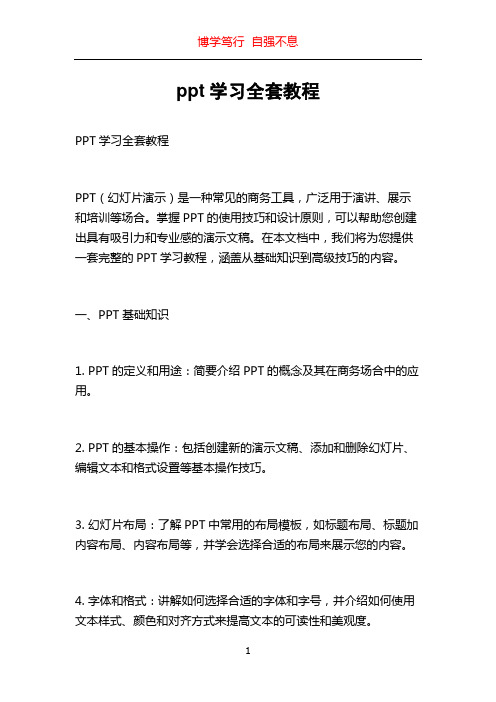
ppt学习全套教程PPT学习全套教程PPT(幻灯片演示)是一种常见的商务工具,广泛用于演讲、展示和培训等场合。
掌握PPT的使用技巧和设计原则,可以帮助您创建出具有吸引力和专业感的演示文稿。
在本文档中,我们将为您提供一套完整的PPT学习教程,涵盖从基础知识到高级技巧的内容。
一、PPT基础知识1. PPT的定义和用途:简要介绍PPT的概念及其在商务场合中的应用。
2. PPT的基本操作:包括创建新的演示文稿、添加和删除幻灯片、编辑文本和格式设置等基本操作技巧。
3. 幻灯片布局:了解PPT中常用的布局模板,如标题布局、标题加内容布局、内容布局等,并学会选择合适的布局来展示您的内容。
4. 字体和格式:讲解如何选择合适的字体和字号,并介绍如何使用文本样式、颜色和对齐方式来提高文本的可读性和美观度。
二、PPT设计原则1. 简洁性原则:讲解如何避免文字过多和信息堆积,通过使用关键词、标题和图片等简明扼要地传达信息。
2. 一致性原则:介绍PPT中保持一致的字体和颜色方案的重要性,并提供一些建议和示例。
3. 运用图表和图像:讲解如何使用图表、图像和图标来增强演示文稿的可视化效果和表达能力。
4. 色彩运用:探讨如何选择适当的色彩搭配和背景,并介绍一些常用的色彩搭配原则,如色彩对比、色彩平衡等。
5. 适当使用动画和过渡效果:指导如何运用动画和过渡效果来增强演示的视觉吸引力和信息传递效果。
三、高级技巧和功能1. 插入多媒体:介绍如何插入音频和视频文件,并讲解如何设置播放选项和循环方式。
2. 制作自定义模板:讲解如何创建自定义的幻灯片模板,并指导如何保存和应用自定义模板。
3. 使用PPT提供的图形和形状:讲解如何使用PPT提供的图形和形状,以及如何自定义它们的样式和属性。
4. 演示文稿的导出和共享:介绍如何将您的演示文稿导出为不同的文件格式,并讲解如何在云存储或社交媒体平台上共享您的演示文稿。
四、PPT实用技巧1. 快捷键和快捷操作:提供一些常用的PPT快捷键和操作,以提高您的工作效率。

教师全员培训A3演示文稿PPT制作学习心得
在学习了《优质PowerPoint教学演示文稿的设计与制作策略研究》这篇文章后,我深刻认识到PPT文稿的重要性,同时也学习到了许多关于PPT文稿设计和制作的策略。
首先,我意识到PPT文稿的设计应该重视信息传递,而不是花哨的效果。
当我们设计PPT时,应该考虑到观众对于主题内容的理解和接受度。
如果PPT中充斥着各种花哨的动画和跳跃式的文字排版,反而会分散观众的注意力,使其难以理解主题的核心内容。
因此,在设计PPT时,我们应该尽可能地简洁明了,突出重点,以此来实现信息传递的目标。
其次,我学习到了许多关于PPT文稿制作的技巧和方法。
例如,我们可以采用视觉化的手段来呈现数据,如使用图表、图片等。
同时,我们还可以通过增加互动性来提高观众的参与度,如添加交互按钮、链接等。
除此之外,我们还需要注意字体的选择和排版的设置,以保证PPT文稿的可读性和美观度。
最后,我也将所学的知识与自身实际相结合,尝试制作了一份PPT文稿。
在制作过程中,我遵循了上述的设计和制作策略,并且根据主题内容选择了合适的图表、图片等视觉化元素来辅助文字信息的传递。
并且,在展示时,我也添加了交互按钮,引导观众进行思考和互动。
总之,通过学习《优质PowerPoint教学演示文稿的设计与制作策略研究》这篇文章,我深刻认识到了PPT文稿的重要性,并且掌握
了许多关于PPT文稿设计和制作的策略和技巧。
同时,我也将所学的知识应用到了自己的实践中,提高了个人的PPT文稿设计和制作能力。

新手怎么学做ppt学习如何制作PPT(PowerPoint演示文稿)对于新手来说是一项有趣且实用的技能。
以下是一些步骤,帮助你入门制作PPT:1. 熟悉PowerPoint:首先,你需要安装Microsoft PowerPoint软件。
如果你没有安装,可以在官方网站上购买或租赁。
还有其他的PPT制作软件,但PowerPoint是最常用的。
2. 选择模板:打开PowerPoint后,你可以从多个内置模板中选择一个。
这些模板预先设置了字体、颜色和排版,使你的工作更容易。
3. 添加幻灯片:点击“插入”或“幻灯片”按钮来添加新的幻灯片。
你可以选择不同的布局,如标题幻灯片、文本幻灯片、图片幻灯片等,根据需要添加。
4. 编辑文本:双击幻灯片上的文本框,然后开始输入你的文本。
你可以更改字体、字号、颜色等。
5. 插入图片和图形:如果你想要插入图片、图标或其他图形,可以点击“插入”>“图片”或“插入”>“形状”来添加。
你还可以拖拽图片直接到幻灯片中。
6. 添加动画和转场效果:为了使演示更生动,你可以为幻灯片或元素添加动画效果,以及设置幻灯片之间的过渡效果。
7. 设计:在“设计”选项卡中,你可以更改演示文稿的整体风格,包括背景颜色、主题和字体。
8. 排版:确保文本和图像布局合理,字体大小适中,以确保观众能够轻松阅读和理解。
9. 预览和调整:在制作过程中,不断预览整个演示,查看是否需要进行调整或更改。
10. 保存和分享:保存演示文稿并备份,以防止数据丢失。
你可以将演示文稿保存为PPT 文件或PDF文件,并将其与他人分享。
11. 学习更多技巧:PowerPoint有许多高级功能,如自定义动画、音频和视频嵌入,图表创建等。
你可以在逐步掌握基本技能后深入学习这些高级功能。
12. 在线教程和资源:在互联网上有许多关于PowerPoint制作的教程和资源,你可以通过在线教程、YouTube视频和电子书来深入学习。
最重要的是不要害怕犯错。
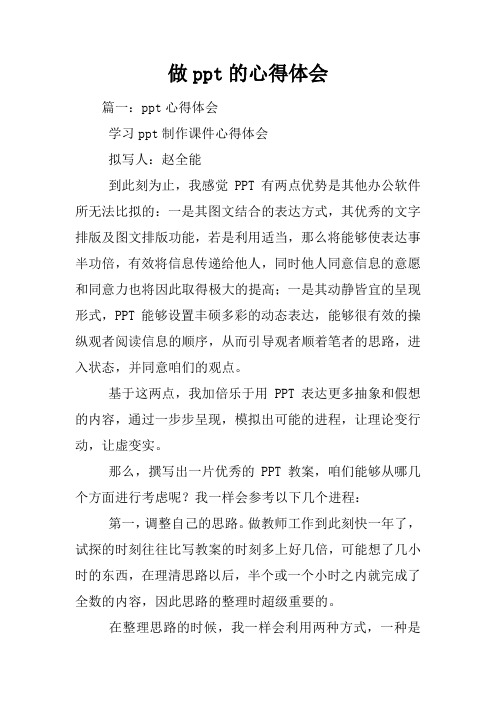
做ppt的心得体会篇一:ppt心得体会学习ppt制作课件心得体会拟写人:赵全能到此刻为止,我感觉PPT有两点优势是其他办公软件所无法比拟的:一是其图文结合的表达方式,其优秀的文字排版及图文排版功能,若是利用适当,那么将能够使表达事半功倍,有效将信息传递给他人,同时他人同意信息的意愿和同意力也将因此取得极大的提高;一是其动静皆宜的呈现形式,PPT能够设置丰硕多彩的动态表达,能够很有效的操纵观者阅读信息的顺序,从而引导观者顺着笔者的思路,进入状态,并同意咱们的观点。
基于这两点,我加倍乐于用PPT表达更多抽象和假想的内容,通过一步步呈现,模拟出可能的进程,让理论变行动,让虚变实。
那么,撰写出一片优秀的PPT教案,咱们能够从哪几个方面进行考虑呢?我一样会参考以下几个进程:第一,调整自己的思路。
做教师工作到此刻快一年了,试探的时刻往往比写教案的时刻多上好几倍,可能想了几小时的东西,在理清思路以后,半个或一个小时之内就完成了全数的内容,因此思路的整理时超级重要的。
在整理思路的时候,我一样会利用两种方式,一种是在纸上将我想写的内容或重点内容一一陈列,然后再在另一张纸上一步步设计PPT的图表及界面,几个教学重点页面设计完毕以后,剩余的情形就超级方便了。
另一种方式是利用网页上的各类模板,它能够以思维发散的形式呈现你的思路。
在撰写时,你尽能够将所想全数写上,然后再进行综合和排列,使整体的逻辑和顺序更为合理。
两种整理思路的方式各有利弊,二者我都常常结合利用,毕竟在纸上写东西的速度要比在电脑上打书画图要快多了。
面对稍纵即逝的创意或方式来讲,时刻确实是最宝贵的。
第二,紧随着你的感觉。
其实感觉很重要,所有文字都是来自于感觉的,感觉确实是文字的灵魂,没有灵魂,所写所说就仅仅是一个空壳。
文字、图片、表格、动画,都是灵魂的呈现,没有灵魂,这些都失去了灵性。
制造出来就意味的死去,那还不如不去制造。
感觉往往来源于内心的一震,当你感觉那个感觉对的时候,你内心也将会被那个感觉所感动。

PPT制作学习小结通过了本次的学习,我更加地认识到多媒体课件制作的重要性,了解并掌握了一些课件制作的技巧,在原有的基础上有了很大的提升,对ppt的制作也有了重新的认识。
下面我谈谈本次学习的一些收获。
首先是图形制作部分。
本次的学习是网上学习,而不是集中的培训,因此这次学习很多时候在看完后需要自己去摸索。
在刚开始时,我可能不把这件事放在心上,因此很长时间都忘记去学习,以为稍微看一看很快就能行的。
但是当我真正开始时发现难度比想象的大。
第一次的图形制作就让我摸不着头脑,各种形状的组合、填充、美化等,我都研究了好久,却还是没有全部掌握。
特别是如何将图形进行半透明化处理以及如何使图形具有立体的效果,这些都是我接下来还需要研究的内容。
其次是页面排版。
在学习了本节内容之后,在回过头看之前制作的ppt,我才发现,原来的一些排版乱七八糟,可以说有一些太过于随心所欲,所以导致学生抓不住重点。
以前会觉得是学生上课时不认真,不动脑筋。
现在想想,原来我自己也有很大的问题。
可能是我制作的ppt重点不突出,或者一页上包含的内容太多。
有时配色的问题也使得学生看不清ppt,大大降低了预期的教学效果。
在此次学习之后,我想我会在制作ppt时更加注意这方面,尽量使内容简洁明了,重点突出。
最后是动画的运用。
以前在插入动画时,都只是加入效果,其他的参数根本就没去了解过,所以就导致ppt较为单一。
在此次的学习基础上,我对动画的运用更加熟练了,不仅学会改变动画的参数,还学会了动画的叠加使用。
如果我将不同动画叠加,我想还可以创造出更多精美的ppt。
虽然我的收获很多,但是对于ppt的制作方面,我还有很多需要学习的地方。
我想,在今后的教学中,我会更加注意ppt的制作,并在摸索中不断提高自己的运用能力。
(昆山张浦中学蒋毓茜)。

■在PPT演示文稿内复制幻灯片要复制演示文稿中的幻灯片,请先在普通视图的“大纲”或“幻灯片”选项中,选择要复制的幻灯片。
如果希望按顺序选取多张幻灯片,请在单击时按Shift 键;若不按顺序选取幻灯片,请在单击时按Ctrl键。
然后在“插入”菜单上,单击“幻灯片副本”,或者直接按下“Ctrl+shift +D”组合键,则选中的幻灯片将直接以插入方式复制到选定的幻灯片之后。
■Powerpoint自动黑屏在用Powerpoint展示课件的时候,有时需要学生自己看书讨论,这时为了避免屏幕上的图片影响学生的学习注意力可以按一下“B”键,此时屏幕黑屏。
学生自学完成后再接一下“B”键即可恢复正常。
按“W”键也会产生类似的效果。
■将幻灯片发送到word文档1、在Powerpoint中打开演示文稿,然后在“文件”菜单上,指向“发送”,再单击“Microsoft Word”。
2、在“将幻灯片添加到Microsoft word文档”之下,如果要将幻灯片嵌入word文档,请单击“粘贴”;如果要将幻灯片链接到word文档,请单击“粘贴链接”。
如果链接文件,那么在Powerpoint中编辑这些文件时,它们也会在word文档中更新。
3、单击“确定”按钮。
此时,系统将新建一个word文档,并将演示文稿复制到该文档中。
如果word未启动,则系统会自动启动word。
■让幻灯片自动播放要让powerpoint的幻灯片自动播放,只需要在播放时右键点击这个文稿,然后在弹出的菜单中执行“显示”命令即可,或者在打开文稿前将该文件的扩展名从PPT改为PPS后再双击它即可。
这样一来就避免了每次都要先打开这个文件才能进行播放所带来的不便和繁琐。
■增加PPT的“后悔药”在使用powerpoint编辑演示文稿时,如果操作错误,那么只要单击工具栏中的“撤消”按钮,即可恢复到操作前的状态。
然而,默认情况下Powerpoint最多只能够恢复最近的20次操作。


千里之行,始于足下。
ppt课件制作学习心得及感悟PPT课件制作学习心得及感悟》近年来,随着教育技术的变革和发展,PPT课件成为许多教师上课的必备工具。
作为一名教师,我也深深体会到了PPT课件带来的便利和效果。
通过学习和使用PPT课件制作,我不仅提升了自己的教学效果,也获得了一些宝贵的经验和感悟。
首先,PPT课件制作让我更加注重课堂的视觉效果。
传统的教学方式往往依靠讲解和写字板进行,容易导致学生注意力的散漫。
而PPT课件通过丰富多彩的图片、音频和视频等元素,使得课堂更加生动有趣,增强了学生的学习兴趣和参与度。
同时,PPT课件制作还可以根据教学内容的需要,选择合适的字体、配色和布局等,使得课件的整体效果更加美观和一致。
通过不断学习课件制作的技巧和经验,我逐渐发现,好的视觉效果能够有效地提升学生的学习积极性,增强他们对知识的理解和记忆。
其次,PPT课件制作让我更加注重教学内容的逻辑性和条理性。
在制作PPT 课件过程中,我需要对教学内容进行提炼和整理,去除冗余和无关的信息,使得课件更加简洁明了。
同时,我还需要注意信息的组织和编排,将知识点进行有序的排列和呈现,避免学生在学习过程中出现迷失和混乱。
通过不断挖掘和整理教学内容的本质和核心,我逐渐形成了自己独特的教学风格和逻辑思维,提升了自己的教学质量。
再次,PPT课件制作让我更加注重与学生的互动与沟通。
PPT课件作为一种辅助教学工具,可以为学生提供丰富多样的学习资源和参考资料。
我经常将PPT课件中的某些关键信息进行隐藏,通过与学生积极互动的方式进行提问,激发学生的思考和探索能力,让他们主动参与到课堂中来。
同时,我也鼓励学第1页/共2页锲而不舍,金石可镂。
生在课件制作方面展示自己的想法和创意,使得学生在PPT课件制作过程中得到积极的锻炼和成长。
通过与学生的互动和沟通,我深深感受到了教学的乐趣和成就感,并且更加坚定了自己选择教育行业的决心。
最后,PPT课件制作让我更加注重学生的个性化需求和差异性学习。
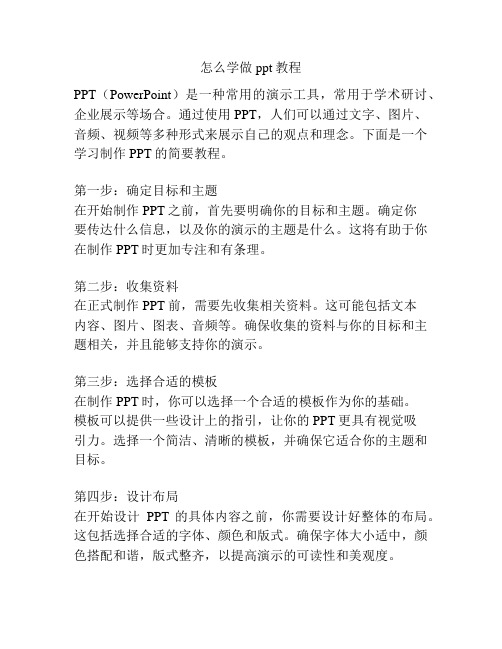
怎么学做ppt教程PPT(PowerPoint)是一种常用的演示工具,常用于学术研讨、企业展示等场合。
通过使用PPT,人们可以通过文字、图片、音频、视频等多种形式来展示自己的观点和理念。
下面是一个学习制作PPT的简要教程。
第一步:确定目标和主题在开始制作PPT之前,首先要明确你的目标和主题。
确定你要传达什么信息,以及你的演示的主题是什么。
这将有助于你在制作PPT时更加专注和有条理。
第二步:收集资料在正式制作PPT前,需要先收集相关资料。
这可能包括文本内容、图片、图表、音频等。
确保收集的资料与你的目标和主题相关,并且能够支持你的演示。
第三步:选择合适的模板在制作PPT时,你可以选择一个合适的模板作为你的基础。
模板可以提供一些设计上的指引,让你的PPT更具有视觉吸引力。
选择一个简洁、清晰的模板,并确保它适合你的主题和目标。
第四步:设计布局在开始设计PPT的具体内容之前,你需要设计好整体的布局。
这包括选择合适的字体、颜色和版式。
确保字体大小适中,颜色搭配和谐,版式整齐,以提高演示的可读性和美观度。
第五步:创建幻灯片在开始制作具体的幻灯片之前,你应该先创建好幻灯片的结构。
确定你的演示需要多少页幻灯片,并根据主题和内容的逻辑顺序进行排列。
第六步:添加内容一旦你创建好基本的幻灯片结构,就可以开始添加具体的内容了。
根据你的目标和主题,添加相关的文字、图片、图标、表格等内容。
确保每一张幻灯片都有一个明确的主题和信息,并用简洁的语言表达出来。
第七步:添加动画和转场效果为了增加演示效果,你可以为每一页幻灯片添加一些动画和转场效果。
这些效果可以使你的PPT更加生动和吸引人,但也要注意不要过多使用,以免分散观众的注意力。
第八步:调整和优化在完成所有幻灯片的设计后,你需要仔细检查和调整每一页的内容和格式。
确保没有拼写错误、字体大小一致、图片清晰等。
这也是个调整布局和顺序的好机会,确保整个演示的逻辑性和流畅性。
第九步:练习和演绎在准备演示之前,要确保自己对PPT内容和展示的流程非常熟悉。

PPT高手学做PPT的几条经验PPT看得多了,学得多了,做的多了,自然就成为PPT高手了。
经常逛逛全国几个主要的PPT论坛,时间长了,竟然也被称为PPT大师,心里有些惭愧。
不过既然别人都这样称呼自己了,也要对大家有些贡献,把我做PPT的一些经验跟大家分享下吧。
一是要多动手。
我从07年开始接触PPT的,曾经也报过PPT培训班,也买过不少大家推荐的PPT书如《PPT 演义》、《PPT演说之禅》之类的,也下载过很多别人的作品,素材,但感觉这些怎么看都是别人的东西,一动手才发现,还是不太行。
终于,换到了一个可以专门为领导做PPT的岗位,这下完了,第一个PPT就被领导批评了。
但没办法,不吃不喝还要继续改,直到领导满意。
后来继续做,不怕出丑,终于,有人说我动画做的挺好,也有人说我的板式排的挺好,也有人说我的配色也不错。
心里美滋滋的。
二是要多交流。
闭门造车是永远做不出好东西的。
还是要去一些PPT高手集中的论坛混才行。
从最早的51ppt,到扑奔ppt,到1ppt,不过最后发现最有技术含量、人气最旺、素材最精的还是锐普PPT论坛,网址也公布下,,听说还有个冒牌的,大家别上当了。
刚开始,批评不断,都不太好意思发自己的作品了。
但后来想想,大家的批评还是有好处的,于是再接再厉,不屈不挠。
赞美声越来越多,还认识了不少PPT高手:天好、唐酉生、陈魁、阿呆、十驾斋、黑桃、eric等等,跟大家学了很多。
三是要多总结。
要想成为PPT高手,一定要有反思和总结的精神。
如果你认为你的PPT就是为领导做的,你永远不可能成为PPT高手。
记住:PPT是为自己做的!是为了让自己不断提高而做的。
现在都是自主择业,谁敢保证能永远呆在一个单位?掌握一套拿手技术才是正道。
如果你这样想,你一定会总结的。
知道怎样对齐不算厉害,真正厉害的是知道了有5种对齐方式,而从中选择最快的方式;知道了怎么样配色好看不算厉害,真正厉害的是要配出艺术性、配出创意;知道怎样做动画不算厉害,真正厉害的是知道了动画还要讲求自然、精准、创意、有逻辑。
ppt制作学习【一】:PPT制作学习个人总结希望能帮到你PPT 的使用技巧1、快速放映:无需点击菜单栏中“观看放映”选项,直接按F5 键,幻灯片就开始放映。
2、快速停止放映:除了按“ESC”键外还可以按“-”键,快速停止放映。
3、任意进到第n 张幻灯片:在放映中如果你想回到或进到第n 张幻灯片,怎样操作能快速实现?此时你只要按数字n,再同时按“+”和回车键,就可以实现。
4、快速显示黑屏,或从黑屏返回到幻灯片放映:在放映中如果你想显示黑屏,此时你只要按一下B 或者“.”键,就可以实现。
此时再重复按一下B 或者“.”键,又可从黑屏返回到幻灯片放映。
5、显示白屏,或从白屏返回到幻灯片放映:按W或者“,”键,就可以从放映状态切换到显示白屏,再重复按一下W或者“,”键,又可从白屏返回到幻灯片放映。
6、隐藏和显示鼠标指针:放映时鼠标指针老是出现在画面上可能会让人感觉不舒服,此时按CTRL+H就可以隐藏鼠标指针;反过来按CTRL+A 隐藏的鼠标指针又会重现。
7、返回到第一张幻灯片:你只要同时按住鼠标的左右键2秒以上,就可以从任意放映页面快速返回到第一张幻灯片。
8、暂停或重新开始自动幻灯片放映:对于自动放映的幻灯片,如果你想暂停或者重新开始自动放映,此时只要按S或者“+”键就可以实现。
9、放映过程中也可以在幻灯片上书写:a)在幻灯片的放映过程中,有可能要在幻灯片上写写划划,例如画一幅图表或者在字词下面划线加注重号。
这时可以利用PPT所拥有的虚拟注释笔,在作演示的同时也可以在幻灯片上作标记。
b)使用注释笔方法:首先在幻灯片放映窗口中单击鼠标右键,出现图5,再依次选择“指针选项”、“绘图笔”再按ESC 键退出绘图状态。
10、在幻灯片放映过程中显示快捷方式:在放映PPT 幻灯片时如果你忘记了快速快捷方式,你只需按下F1(或SHIFT+?),就会出现一个帮助窗口,参照其中的内容。
11、在PPT当中把图片裁剪成任意的形状:首先利用“绘图”工具栏画一个想要裁剪的图形,如椭圆。
选中椭圆后单击“绘图”工具栏上“填充颜色”按钮右侧黑三角,从列表菜单中单击“填充效果”命令。
打开选择“图片”选项卡,单击(选择图片)按钮,从“选择图片”对话框中找到合适的图片,单击(插入)按钮后返回到“填充效果”对话框最后单击(确定)按钮后退出。
此图片当作椭圆图形的背景出现,改变了原来的矩形形状,获得了满意的裁剪图片效果12、从已有PPT文档中提取母板:1)用PPT打开已有的PPT文档2)点击视图→母板→幻灯片母板3 )点击文件→另存为,在“保存类型”中选择“演示文稿设计模版”(文件后缀名为.pot)13、有关PPT模板设计: PPT封面模板、背景模板以及正文中图表模板在封面模板的设计中,要充分考虑以下几个因素:(1)所讨论的主题特点;(2)所处的行业特点;(3)所面向的受众群体。
背景告的内容。
千万要预防这种抱怨:“听了整整一个下午,就没记住那位专家到底讲了什么,晃在我眼前的尽是美丽的图片。
”正文图表模板的选择要注意的:好的PPT片绝对不能是整片都是文字,否则你的报告可就要渣了!记住能把文字变为图表的都要变为图表,当然也别因为本栏目提供了大量的精美图表模板就可以滥用.14在演示文稿中插入表格的方法:1)插入Word表格单击“插入”?“图片”?“Microsoft Word表格”后,在“插入表格”对话框上设定行、列数,然后单击“确定”。
仔细观察菜单、工具栏等后不难发现,此时,相当于(调用)进入了Word。
表格的编辑方法与在Word中一样。
编辑完成后,在表格外任意处单击,即返回PPT。
若需再次编辑该表格,则在其上双击,即可进入Word。
2)插入PPT表格若“表格”版式,则在“双击此处添加表格”处双击后,在“插入表格”对话框上设定行、列数,然后单击“确定”。
表格即创建完成。
借助“表格和边框”工具栏,表格的编辑方法与Word中编辑表格的方法基本相同。
3)插入Word表格新方法a)将Word文件中的表格复制到剪贴板上。
b)将光标移至需插入Word表格的幻灯片(在PPT中),单击“插入”?“对象”,再在“插入对象”对话框上,选中“新建”单选框(默认选项);在“对象类型”框中选中“Microsoft Word文档”,然后单击“确定”。
c)将Word表格直接粘贴进幻灯片上的Word文档框即可。
此后的编辑方法与Word 中的编辑方法相同。
15、Flash动画“闪”在PPT中的四种方法:一、使用“Shockwave Flash Object”控件法1)运行PPT 2000,切换到要插入Flash动画的幻灯片。
2)单击“视图”菜单,“工具栏”,再在弹出的子菜单中单击“控件工具箱”,便出现“控件工具箱”。
3)单击“控件工具箱”中的“其他控件(工具箱中的最后一个按钮,”即上图中用圈圈住的),弹出ActiveX控件窗口,窗口中列出了系统已经安装的所有ActiveX控件。
利用键盘上的光标控制键,在控件列表中找到“Shockwave Flash Object”并单击,此时系统会自动关闭控件窗口。
4)将光标移动到PPT的编辑区域中,光标变成“十”字形,按下鼠标并拖动,画出适当大小的矩形框,这个矩形区域就是播放动画的区域。
5)右单击矩形框,在出现的快捷菜单中单击“属性”,出现“属性”窗口。
6)单击“属性”窗口中的“自定义”一栏,此栏右端便出现一按钮(上图中用圈圈定部分)。
单击该按钮,出现“属性页”窗口,在“影片URL ”右侧文本框中输入“我的文件”Flash动画的完整路径(如果Flash动画与PPT文件处于同一目录中,也可以只输入Flash动画文件名),且必须带后缀名“.swf”。
别的项目采用系统默认的即可,最后按“确定” 返回PPT。
7)放映该幻灯片,你所期待的画面就出现了。
提示:a) 使用该方法的前提是系统中须有“Shockwave Flash Object”控件。
这个问题不用担心,此控件绝大多数机器中都已安装。
b) 在步骤5中双击矩形框也可以打开“属性”窗口。
c)也可以在“属性”窗口“Movie”一栏右侧的文本框中直接输入Flash动画的路径而不用步骤6自定义的方式。
d) 设定的矩形框的大小就是放映时动画窗口的大小,当然它的大小是可以通过拖动矩形框的句柄随意改变的。
Flash动画播放时,鼠标处在Flash播放窗口,响应Flash的鼠标事件;处在Flash播放窗口外,响应PPT的鼠标事件。
二、插入对象法1)运行PPT 2000,切换到要插入Flash动画的幻灯片。
2) 单击“插入”菜单,在弹出的下拉菜单中单击“对象”,此时会弹出“插入对象”对话框,选择“由文件创建”,单击“浏览”,在出现的“浏览”对话框中找到“我的文档”中的“我的文件”并双击,Flash动画的路径便会出现在“插入对象”对话框中的文本框中,最后单击“确定”返回PPT。
3)这时,幻灯片上便出现了一个Flash动画的图标,图标的大小和位置,可以根据需要随意改变。
右单击该图标,在弹出的快捷菜单中单击“动作设置”,出现“动作设置”对话框。
4)激活对象的方式可以为“单击鼠标”也可以是“鼠标移动”,本例采用系统默认的“单击鼠标”。
再选中“单击鼠标”标签中的“对象动作”,最后单击“确定”,完成激活动画的设置,返回PPT。
5)放映该幻灯片,当鼠标单击Flash动画图标时,出现一询问框,单击“是”,系统便会调用Flash程序来播放动画。
三、插入超级链接法1)运行PPT 2000,切换到要插入Flash动画的幻灯片。
2)在其中建立任意一个对象(如一段文字、一张图片等)。
选中这个对象,单击“插入”菜单,在弹出的下拉菜单中单击“超级链接”(以上操作也可以换为“右单击对象,从弹出的快捷菜单中单击…超级链接‟”),此时会弹出“插入超级链接”对话框,系统默认链接到的对象是对话框左侧上部的“原有文件或Web页”。
单击右侧的“文件”按钮,在出现的“链接到文件”对话框中从“我的文档”中找到“我的文件”并双击,Flash动画的路径便自动出现在“插入超级链接”对话框中,最后单击“确定”返回PPT。
3)放“确定”,系统便会调用Flash程序来播放动画。
四、动作设置法1)运行PPT 2000,切换到要插入Flash动画的幻灯片。
2)在其中建立任意一个对象(如一段文字、一张图片等)。
右单击该对象,在弹出的快捷菜单中单击“动作设置”,出现“动作设置”对话框。
3)激活对象的方式可以为“单击鼠标”也可以是“鼠标移动”,例如采用系统默认的“单击鼠标”。
再选中“超级链接到”,单击右侧朝下的小黑箭头,弹出一个下拉列表,单击最下端的“其他文件”,在出现的“超级链接到其他文件”对话框中从“我的文档”中找到“我的文件”并双击,Flash动画的路径便自动出现在“动作设置”对话框中,单击“确定”返回PPT。
4)放映该幻灯片,当鼠标单击设置了动作设置的对象时,会出现一询问框,单击“确定”,系统便会调用Flash程序来播放动画。
上述四法,各有长短。
方法1虽然设置较繁琐,但是动画直接在PPT窗口中播放,便于控制,流程显得紧凑;后面3种方法,虽然设置简单,但是播放Flash文件时,需启动Flash Flash程序,流程显得松散。
16、PPT中插入视频的三种方法一、直接播放视频这种播放方法是将事先准备好的视频文件作为电影文件直接插入到幻灯片中,该方法是最简单、最直观的一种方法,使用这种方法将视频文件插入到幻灯片中后,PPT只提供简单的[暂停]和[继续播放]控制,而没有其他更多的操作按钮供选择。
因此这种方法特别适合PPT初学者_ppt制作学习。
1)运行PPT程序,打开需要插入视频文件的幻灯片。
2)将鼠标移动到菜单栏中,单击其中的“插入”选项,从打开的下拉菜单中执行“插入影片文件”命令。
3)在随后弹出的文件选择对话框中,将事先准备好的视频文件选中,并单击[添加]按钮,这样就能将视频文件插入到幻灯片中了。
4)用鼠标选中视频文件,并将它移动到合适的位置,然后根据屏幕的提示直接点选[播放]按钮来播放视频,或者选中自动播放方式。
5)在如果想继续播放,再用鼠标单击一下即可。
二、插入控件播放视频这种方法就是将视频文件作为控件插入到幻灯片中的,然后通过修改控件属性,达到播放视频的目的。
使用这种方法,有多种可供选择的操作按钮,播放进程可以完全自己控制,更加方便、灵活。
该方法更适合PPT课件中图片、文字、视频在同一页面的情况。
1)运行PPT程序,打开需要插入视频文件的幻灯片。
2)将鼠标移动到菜单栏,单击其中的“视图”选项,从打开的下拉菜单中选中“控件工具箱”,再从下级菜单中选中[其他控件]按钮。
3)在随后打开的控件选项界面中,选择“Windows Media Player”选项,再将鼠标移动到PPT的编辑区域中,画出一个合适大小的矩形区域,随后该区域就会自动变为Windows Media Player的播放界面。